使用Android Studio创建一个新的Android工程
1、接下来,我们就开始创建一个新的Android工程了。
我们以创建一个名为HelloWorldDemo的Android工程为例,来讲述Android Studio创建一个工程的完整过程。
首先,打开你电脑上的Android Studio。如下图:
图中已经有一个工程了,大家不要理它。
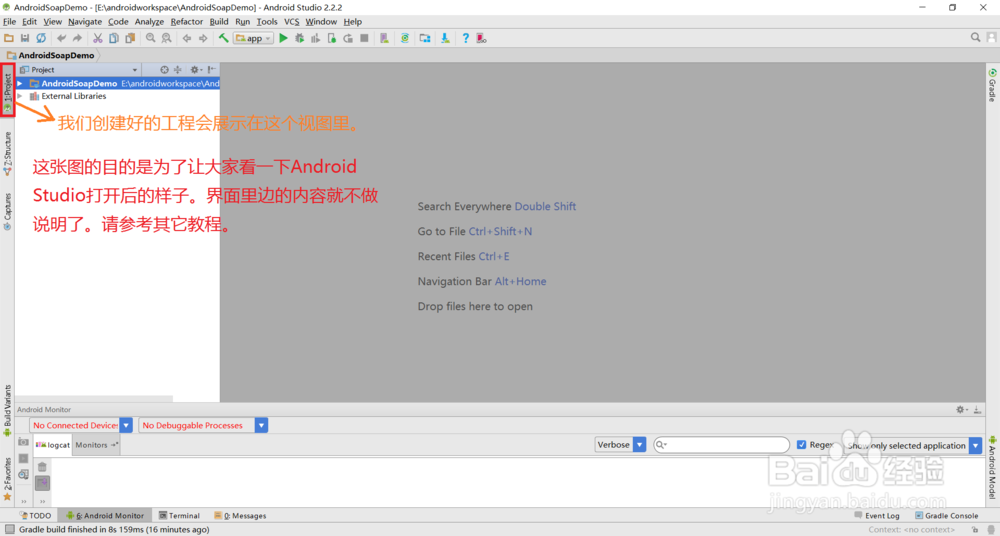
2、在Android Studio界面上做下列操作:
File --> New --> New Project...
如下图:

3、按第二步操作之后,你会看到如下图所示的窗口。
要求你输入项目的名称、公司域名、项目创建后的保存位置等信息。如图:
注意:这一步很重要。因为它决定了你这个项目的包名。虽然包名也是可以在后期更改的,但是,你一定不会想那么做的。
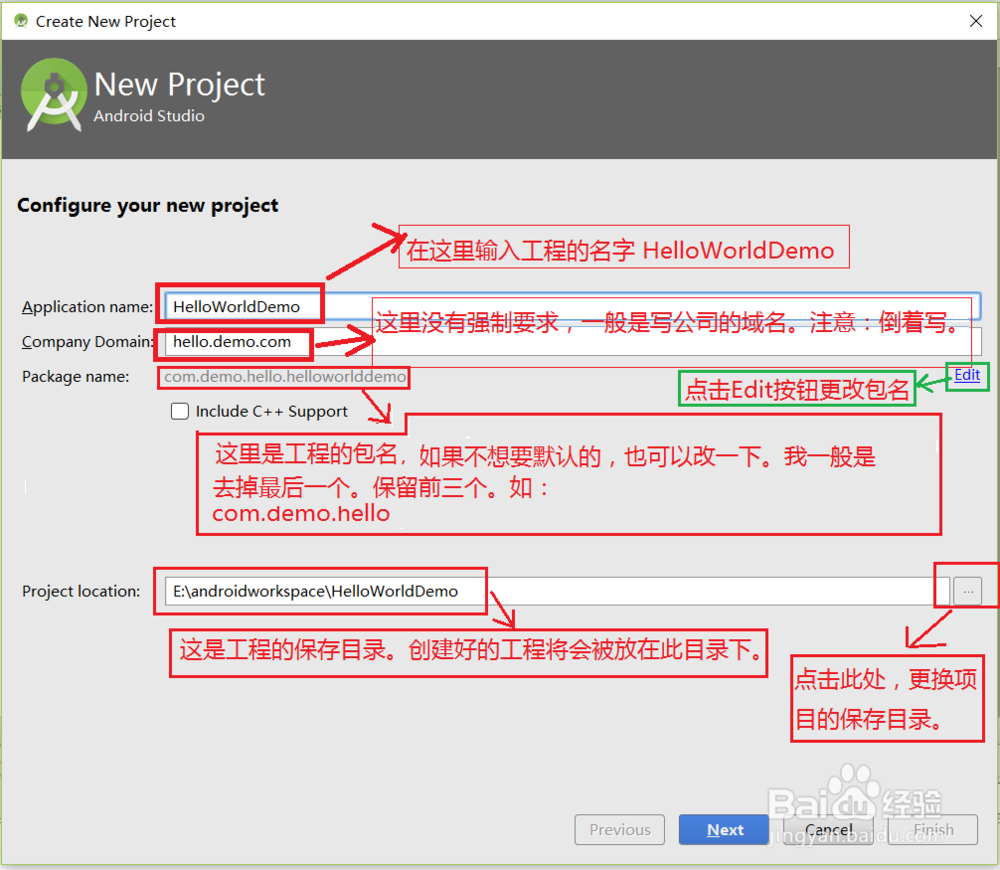
4、第三步中信息输完以后,点击下一步。会看到如下的窗口。
要求你选择项目可以运行的最低Andorid系统版本。如果Android系统版本低于此版本的设备,将无法安装此项目打包的应用程序。如图:
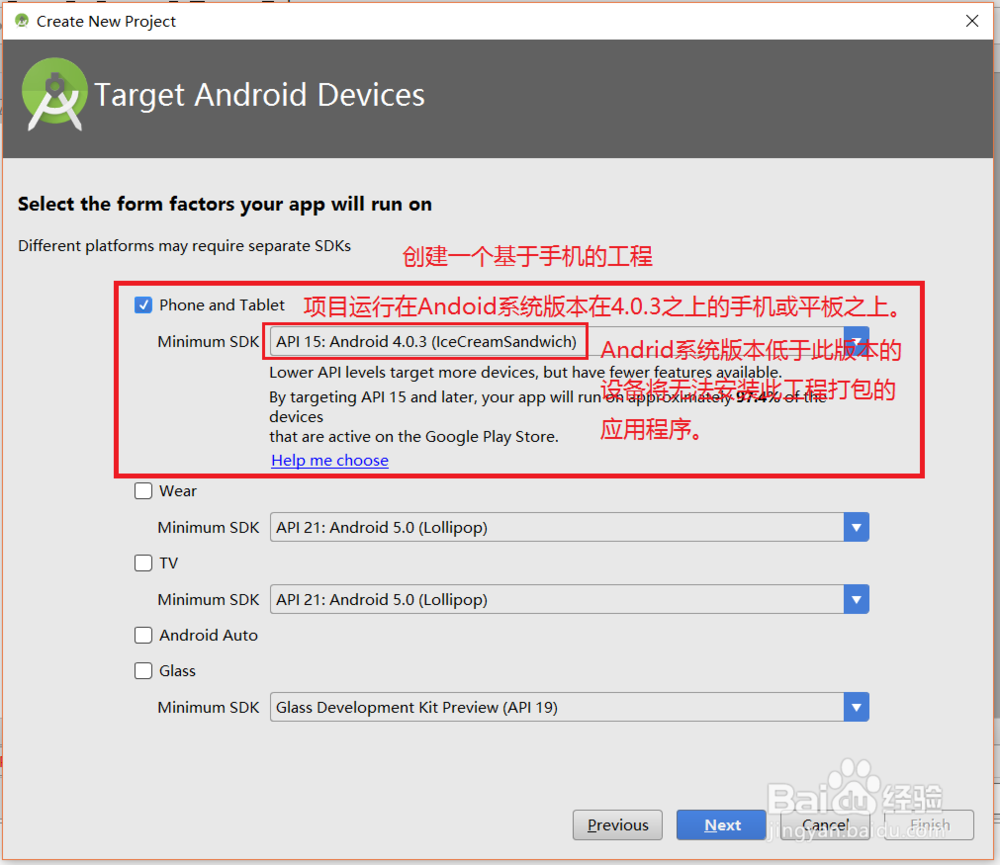
5、第四步中,选择好后,点击下一步。我们会看到如下窗口:
要求你选择一个Activity作为项目的主页面。
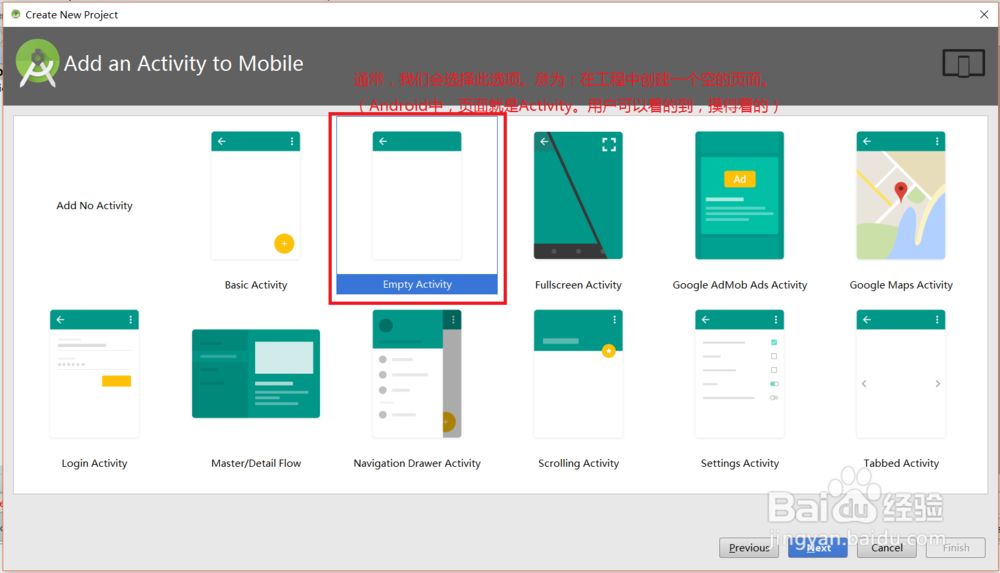
6、第五步中,选择好后点击下一步。会弹出如下图所示窗口:
要求你输入第五步中选择的Activity的名字及其布局的名字。
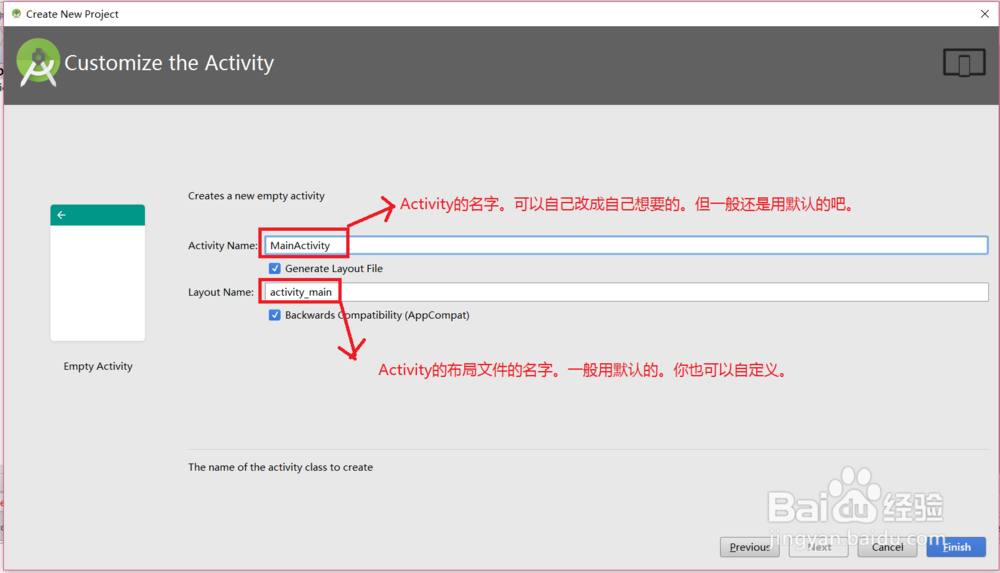
7、第六步中,信息输完后,点击Finish按钮。Android Studio就会帮我们创建项目了。等待一会儿后。你将看到自己的项目。如图:
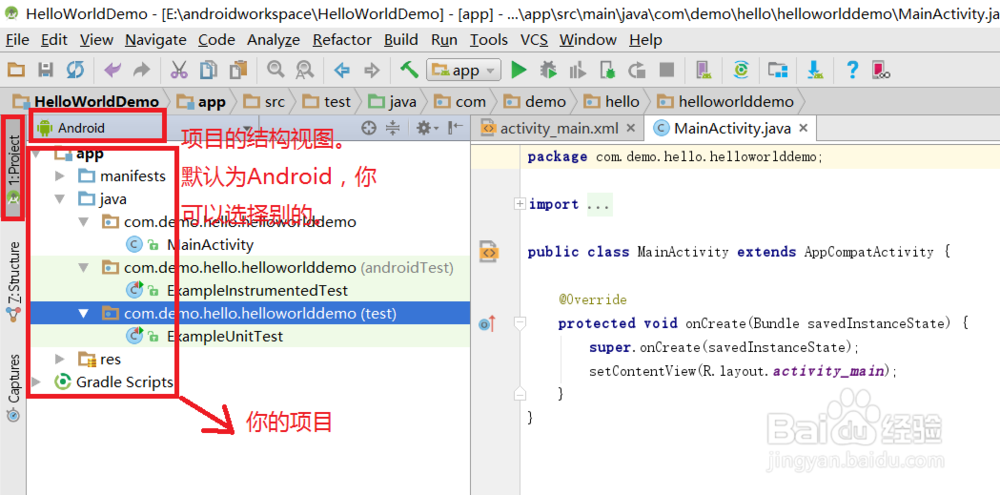

8、至此,我们已经学会了如何用Android Studio创建一个最基本的Android项目了。
当然,一入开发深似海,我讲的只是Android Studio庞大的功能中最基本的一个点。更多的功能需要我们不断的探索和总结。愿与你同行。
声明:本网站引用、摘录或转载内容仅供网站访问者交流或参考,不代表本站立场,如存在版权或非法内容,请联系站长删除,联系邮箱:site.kefu@qq.com。
阅读量:182
阅读量:107
阅读量:104
阅读量:122
阅读量:75